Jak stworzyć historię na Facebooku

Historie na Facebooku mogą być bardzo zabawne do tworzenia. Oto jak możesz stworzyć historię na swoim urządzeniu z systemem Android i komputerze.
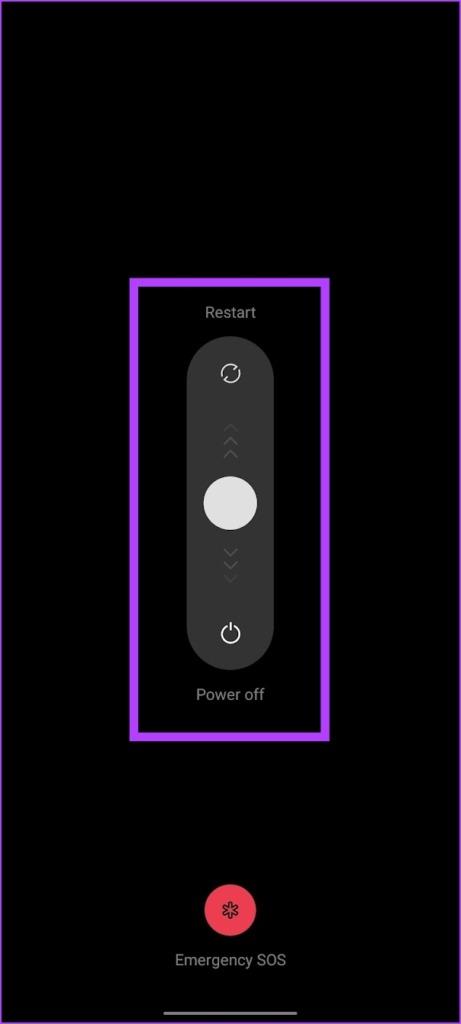
To frustrująca sytuacja, jeśli połączenia przychodzące nie pojawiają się na ekranie urządzenia z Androidem. Nie chciałbyś przegapić żadnych ważnych rozmów telefonicznych , które zadecydują o Twoim dniu. Jeśli borykasz się z takim problemem – jesteśmy tu, aby Ci pomóc.
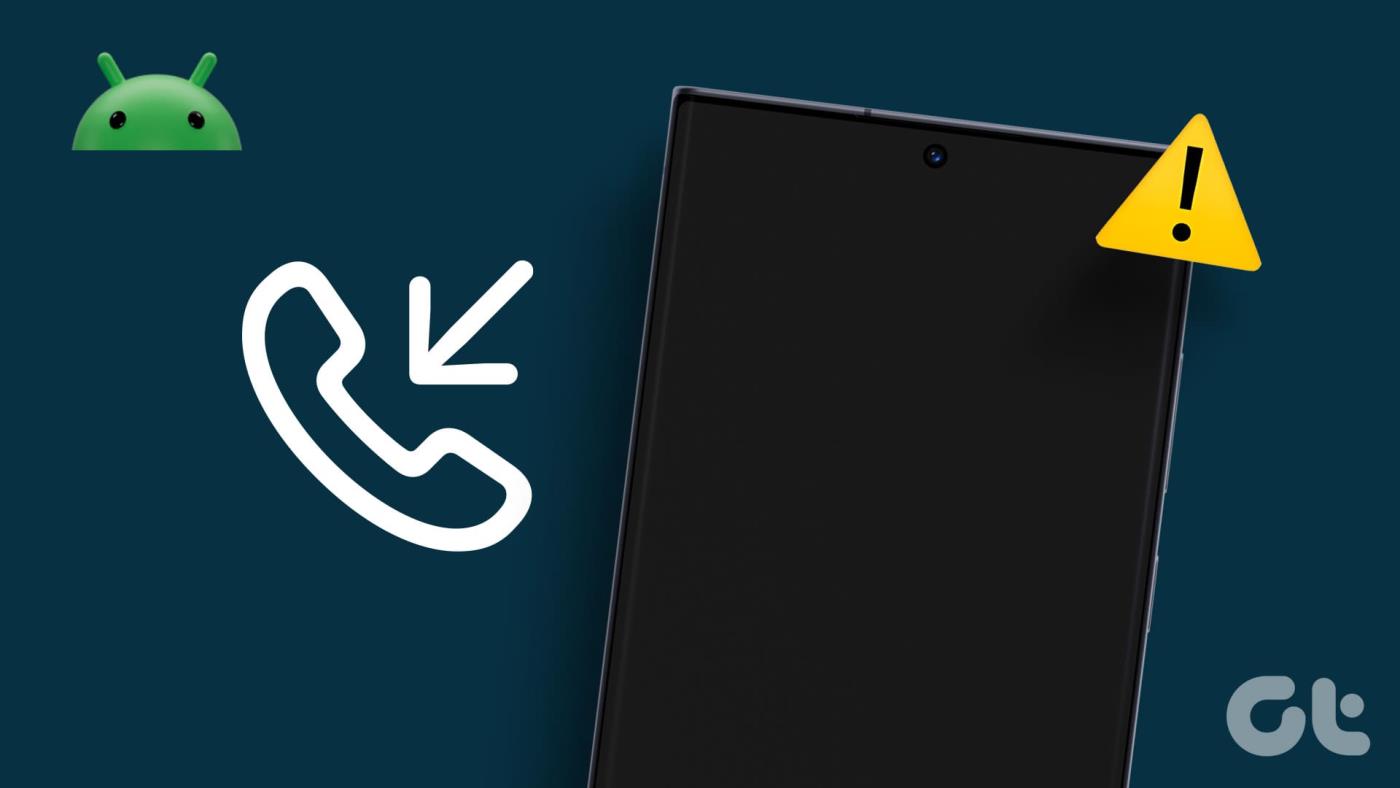
Problem może wystąpić z różnych powodów. Być może przypadkowo wyłączyłeś powiadomienia i niezbędne uprawnienia dla aplikacji dialera na swoim urządzeniu. Ponadto może występować błąd lub usterka wpływająca na Twój telefon. Omówimy więcej i pomożemy Ci rozwiązać problem najwcześniej.
Przeczytaj także: 6 najważniejszych poprawek dla Androida, które nie wyświetlają nazw kontaktów dla połączeń przychodzących
Uwaga: zanim zaczniesz naprawiać problem, upewnij się, że odinstalowałeś aplikacje dialera innych firm. Zaleca się korzystanie ze standardowej aplikacji dialera na urządzeniu z systemem Android.
Jeśli w tle działa błąd wpływający na połączenia przychodzące, wyłączenie urządzenia może rozwiązać problem. Po ponownym uruchomieniu telefonu ryzyko ponownego pojawienia się błędu jest niewielkie, a powiadomienia o połączeniach przychodzących będą widoczne na ekranie.
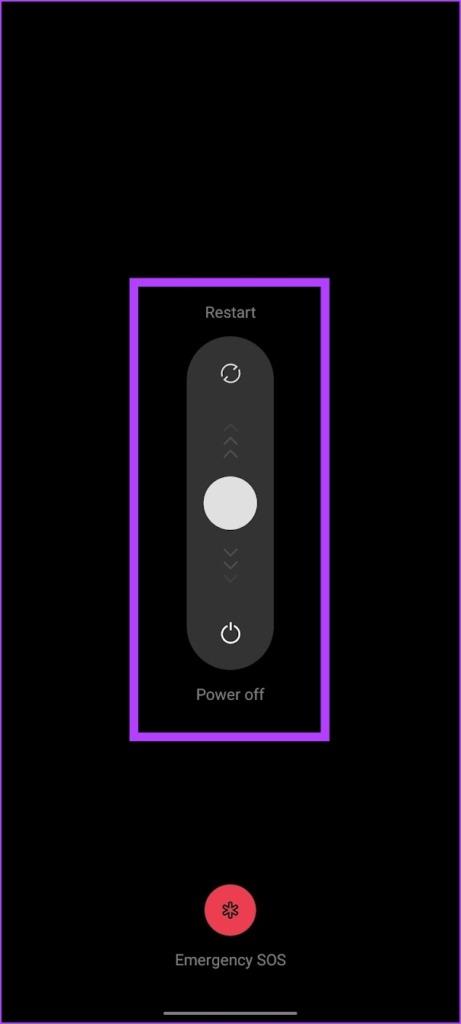
Być może wyłączyłeś powiadomienia o połączeniach przychodzących na swoim urządzeniu z Androidem. Jeśli nie widzisz powiadomienia o połączeniach przychodzących, z pewnością pomoże Ci to naprawić.
Aby sprawdzić i zmienić ustawienia, wykonaj następujące kroki:
Krok 1: Otwórz Ustawienia w telefonie i przejdź do Aplikacje/Menedżer aplikacji.
Krok 2 : Znajdź domyślną aplikację Telefon. Kliknij to.
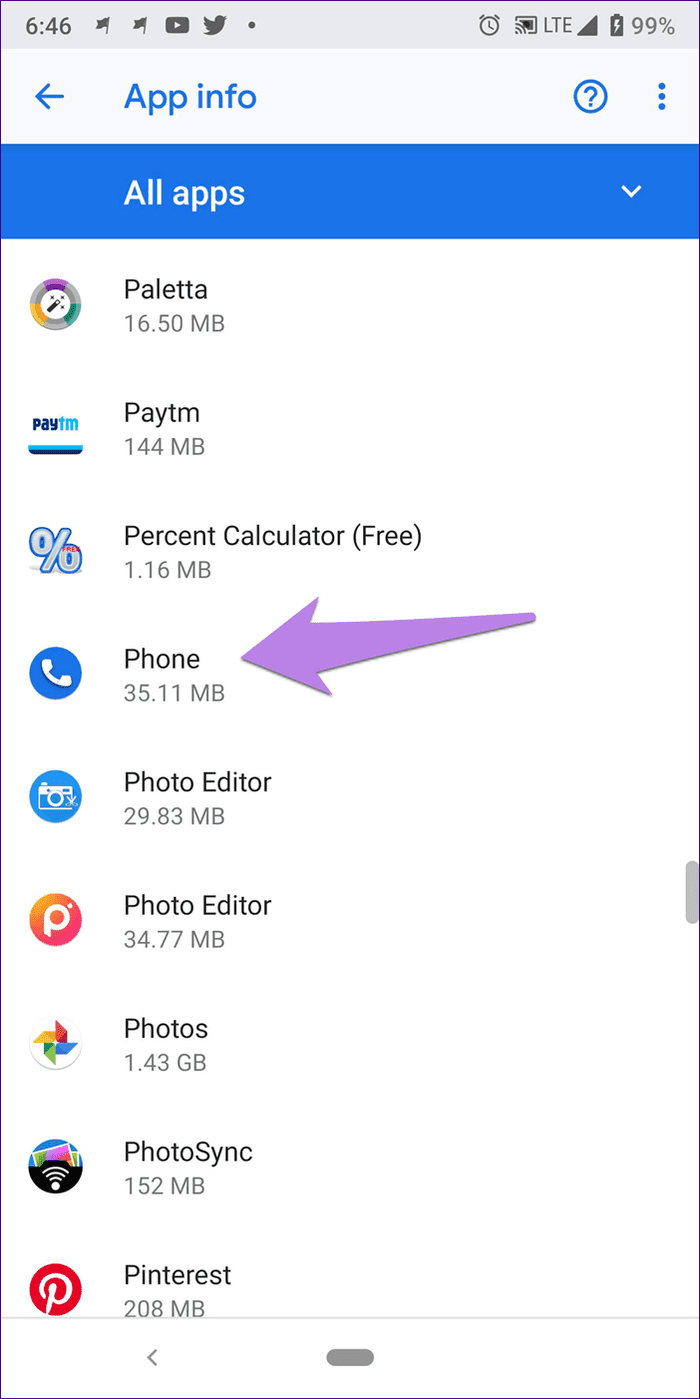
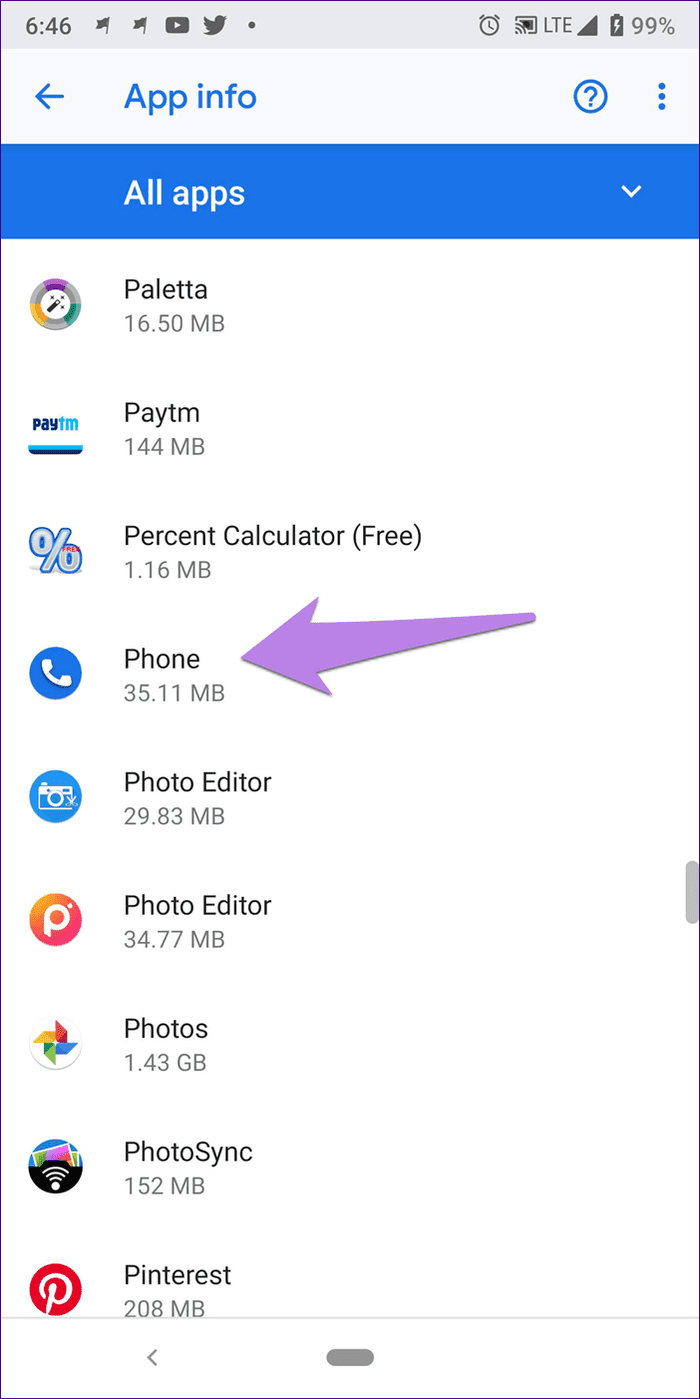
Krok 3: Stuknij w Powiadomienia.
Krok 4: Stuknij w Połączenia przychodzące. Upewnij się, że przełącznik Pokaż powiadomienie jest włączony.
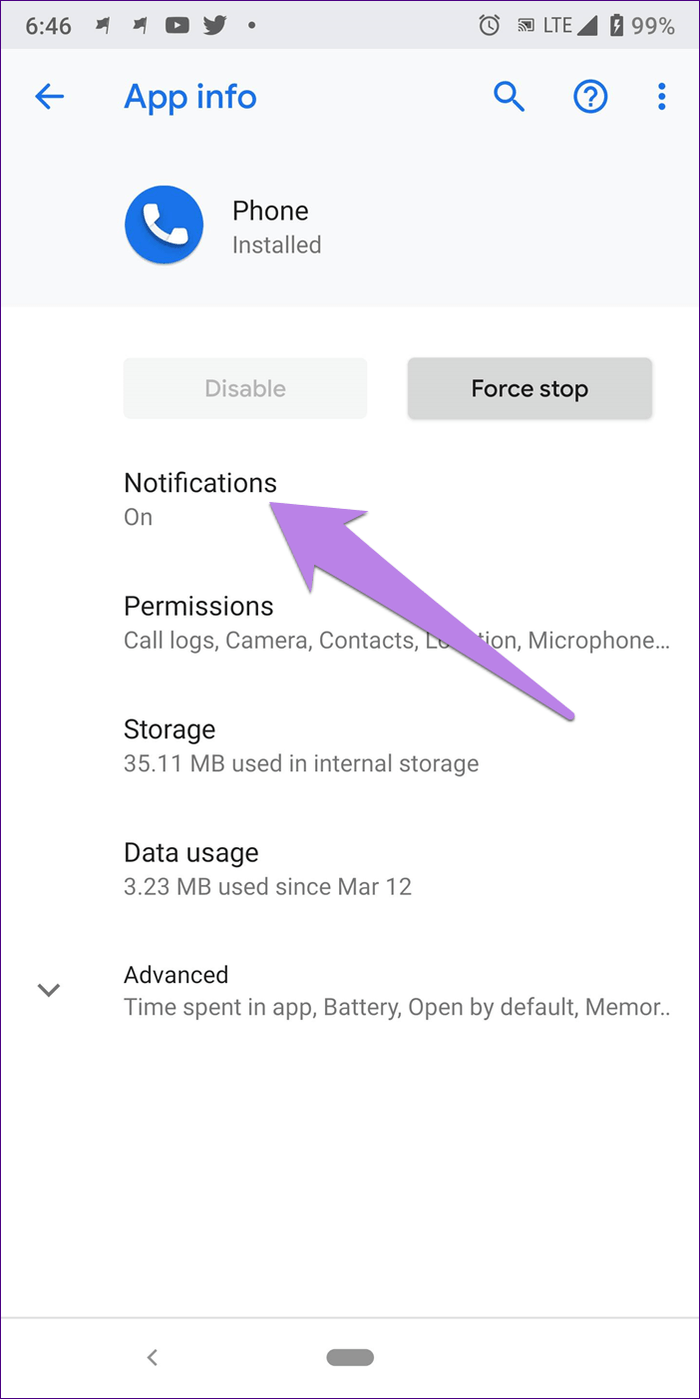
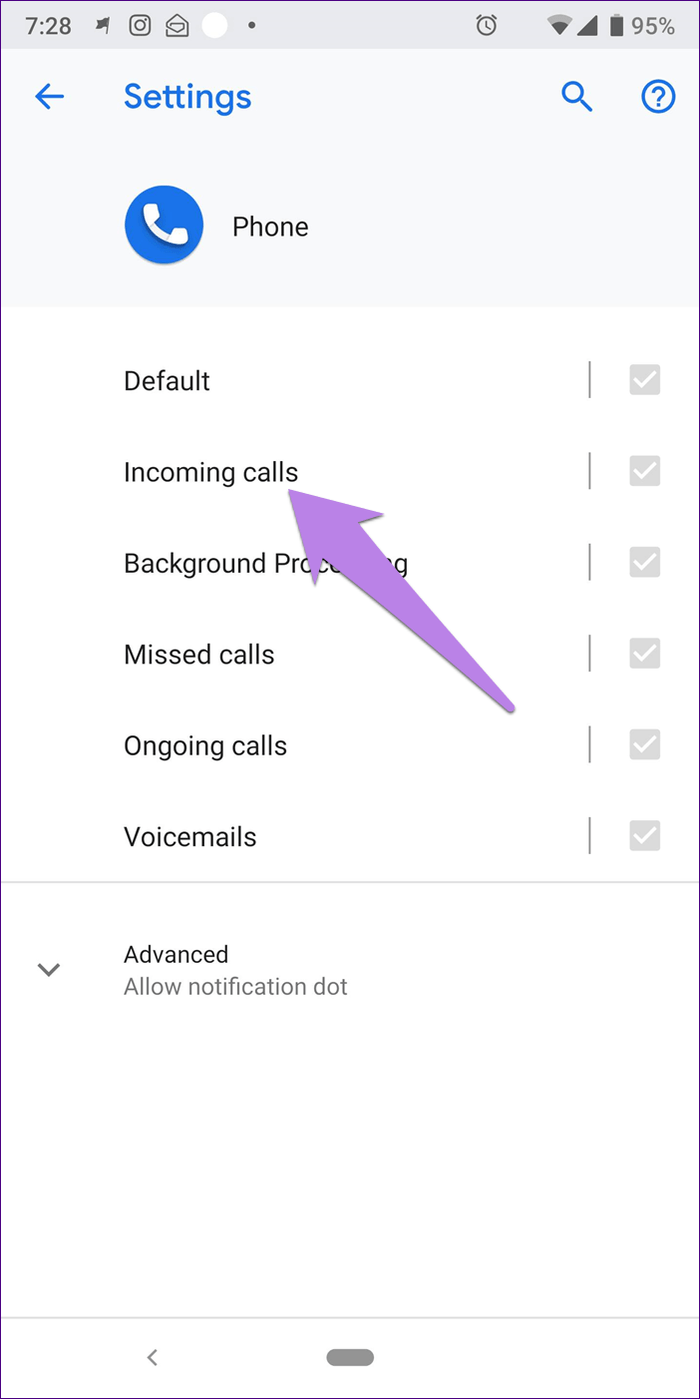
Krok 5: Następnie dotknij Zachowanie. Jeśli zachowanie pokazuje „Pokaż dyskretnie i minimalizuj”, oznacza to, że znalazłeś winowajcę. Zmień go na „Wytwórz dźwięk i wyskakuj na ekranie”.
Jeśli jest już tak ustawione, zmień je na inną opcję, aby zresetować ustawienie. Następnie ponownie wybierz opcję „Wytwórz dźwięk i wyskakuj na ekranie”.
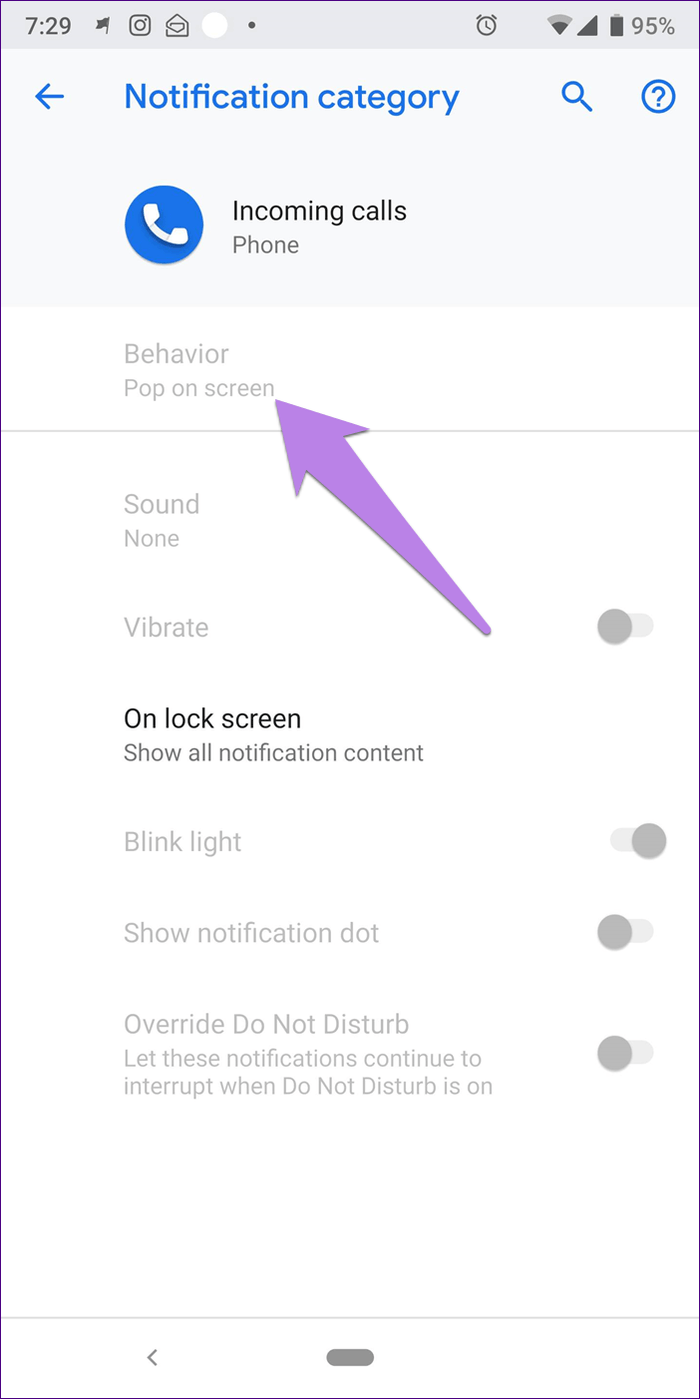
Przeczytaj także: 9 najlepszych sposobów naprawienia połączeń przychodzących, które nie wyświetlają się na telefonach Samsung Galaxy
Włączenie trybu Nie przeszkadzać sprawi, że aplikacje nie będą Ci przeszkadzać powiadomieniami. Po wyłączeniu funkcji DND na ekranie może pojawić się powiadomienie o przychodzącym połączeniu telefonicznym lub powiadomienie.
Otwórz aplikację Ustawienia i przejdź do Powiadomień. Znajdziesz menu „Nie przeszkadzać”, w którym możesz wyłączyć przełącznik tego samego.
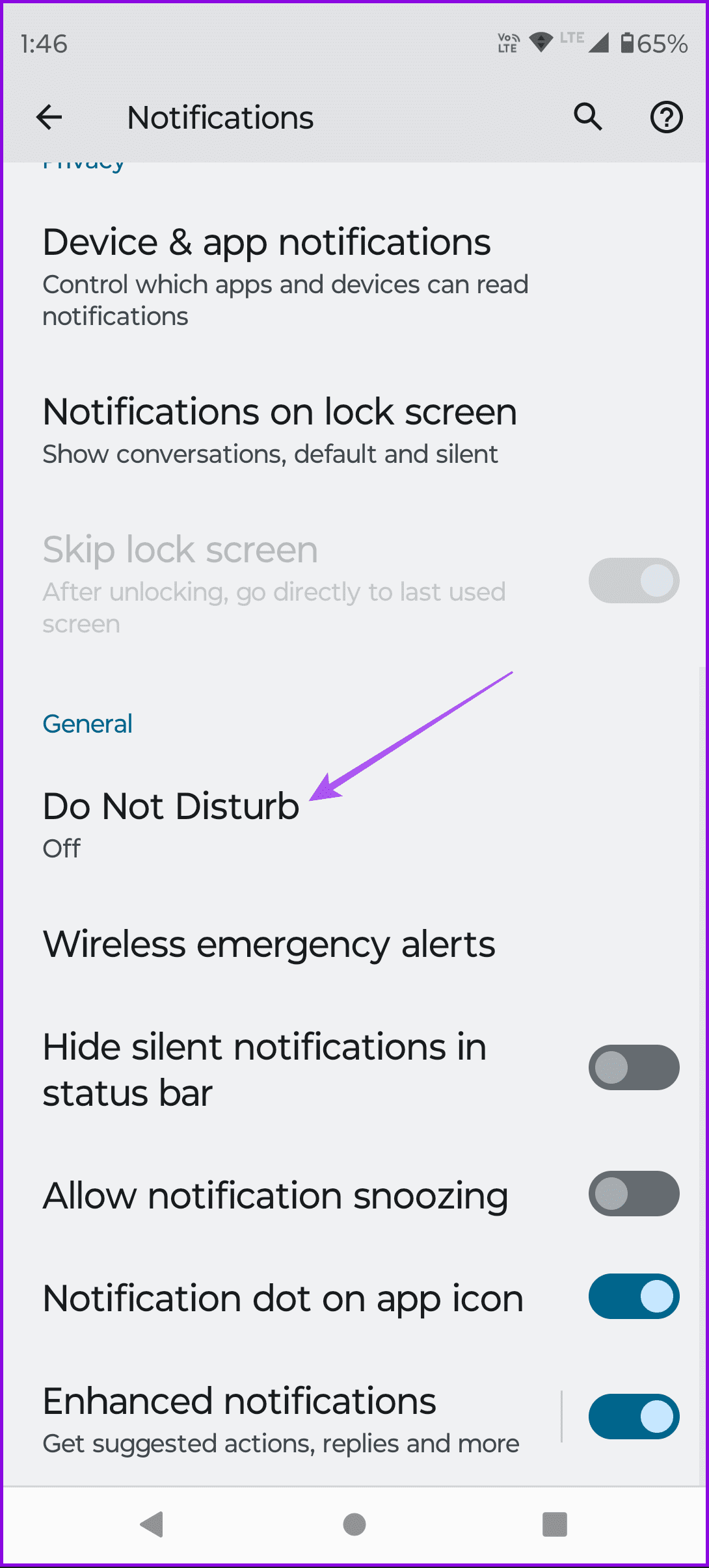
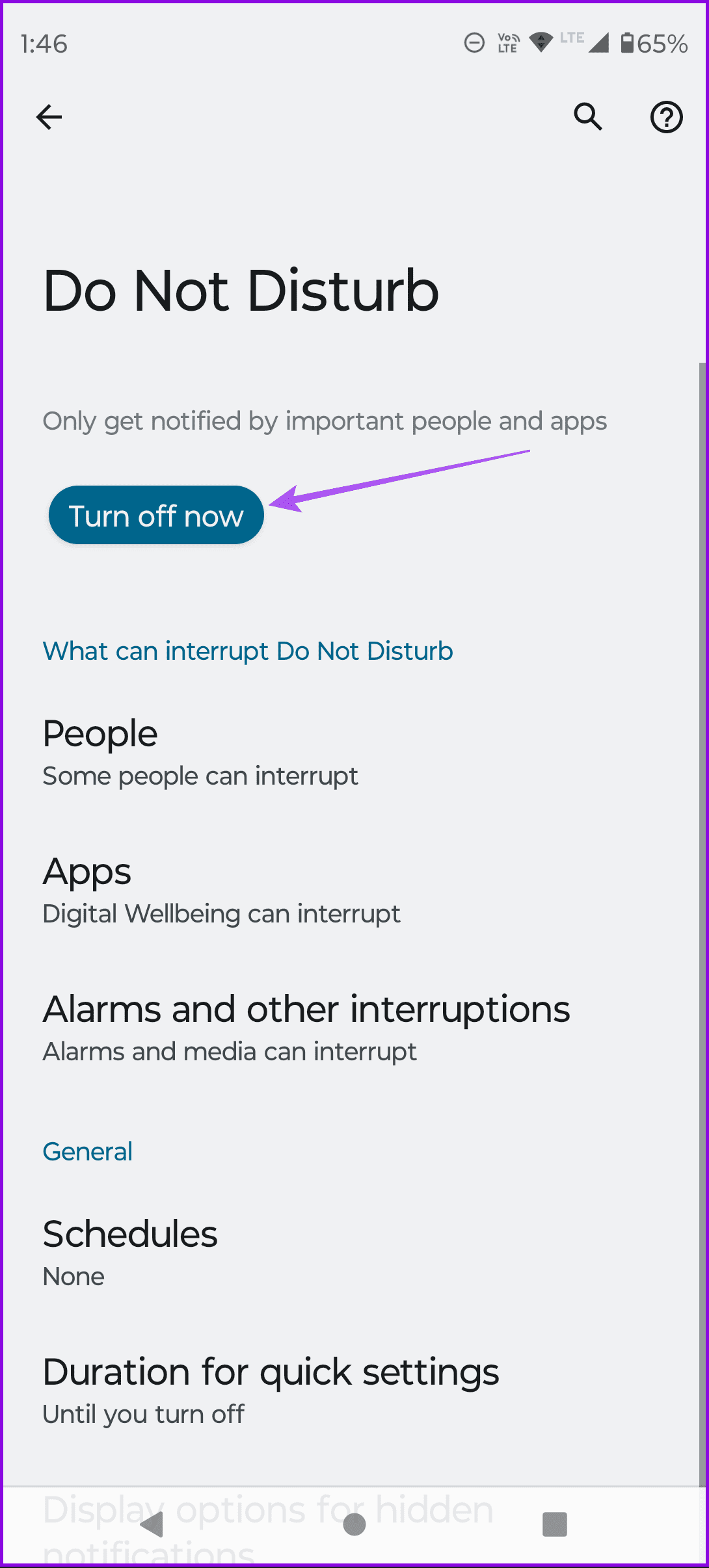
Pamięć podręczna zawiera pliki tymczasowe i komponenty w trybie offline, co ułatwia szybkie ponowne załadowanie aplikacji. Jednak dane z pamięci podręcznej gromadzone w miarę upływu czasu mogą powodować powstawanie niepotrzebnych plików, które mogą powodować błędy. Dlatego wyczyść pamięć podręczną aplikacji Dialer, a będziesz mógł rozwiązać problem.
Krok 1: Otwórz Aplikacje/Menedżer aplikacji w Ustawieniach.
Krok 2: Stuknij w Telefon.
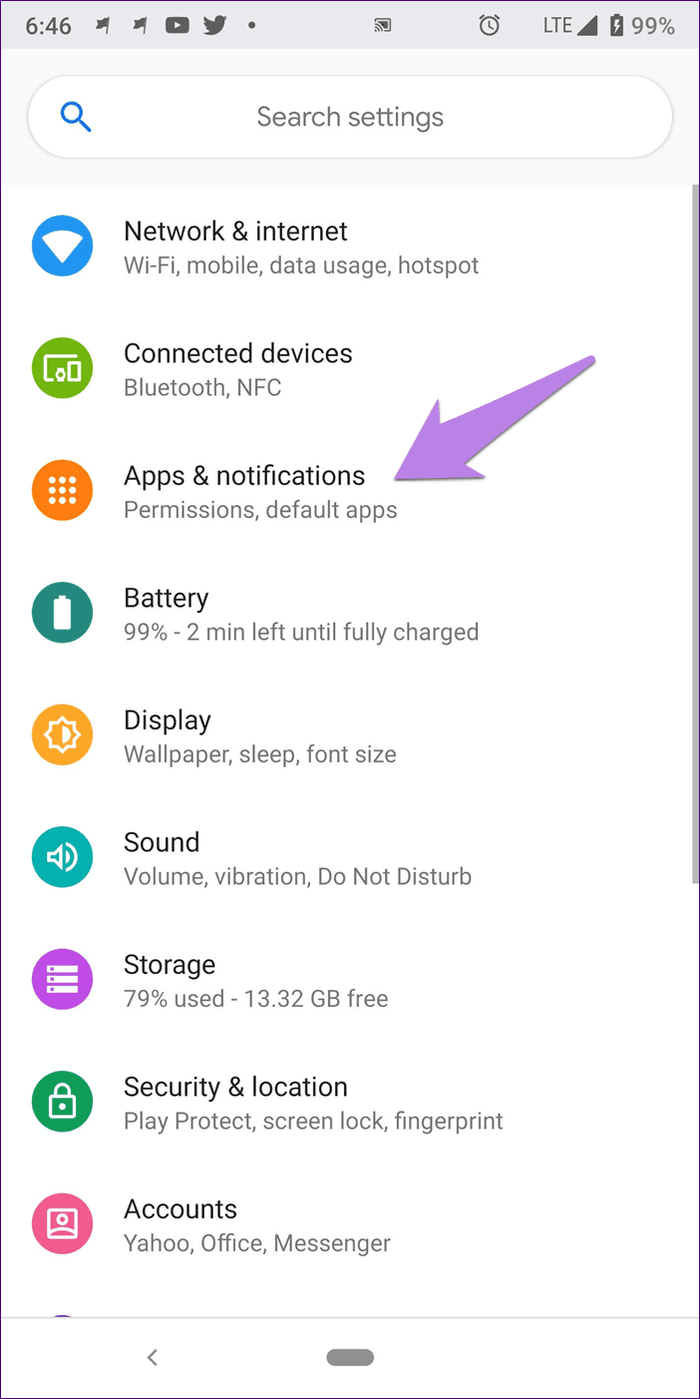
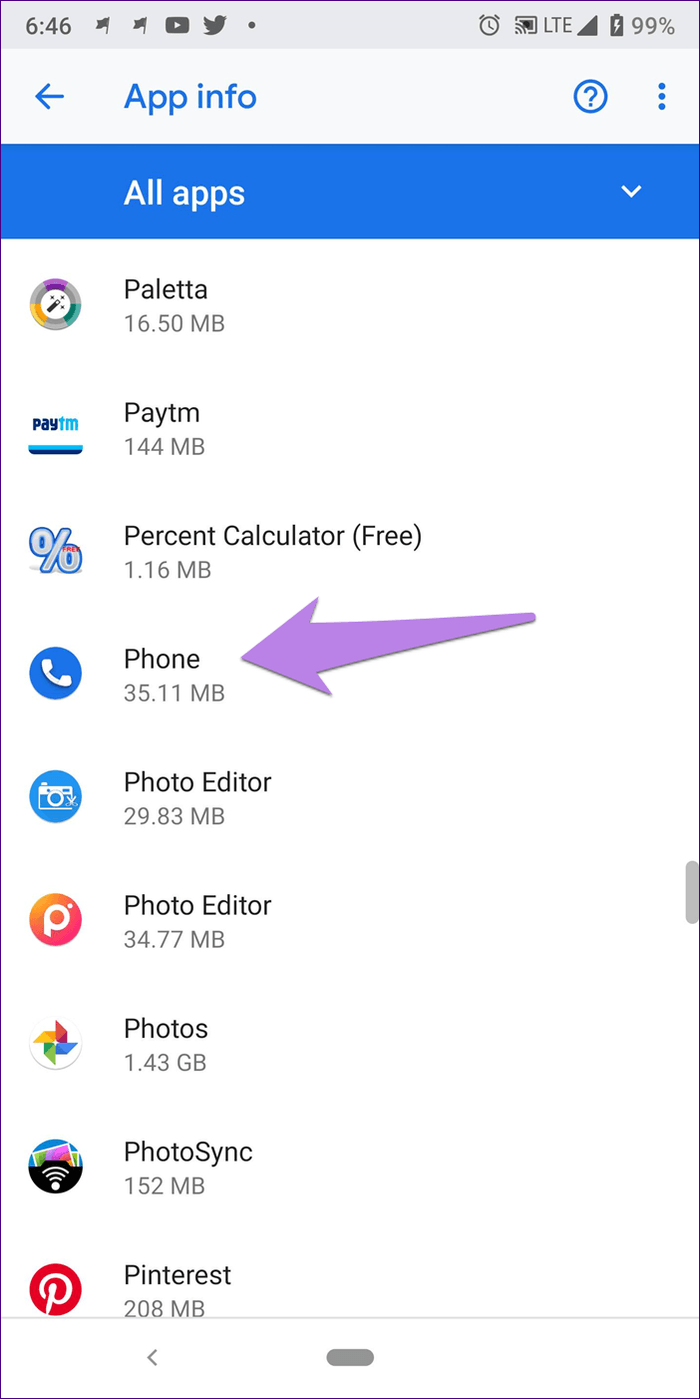
Krok 3: Stuknij w Pamięć.
Krok 4: Stuknij w Wyczyść pamięć podręczną.
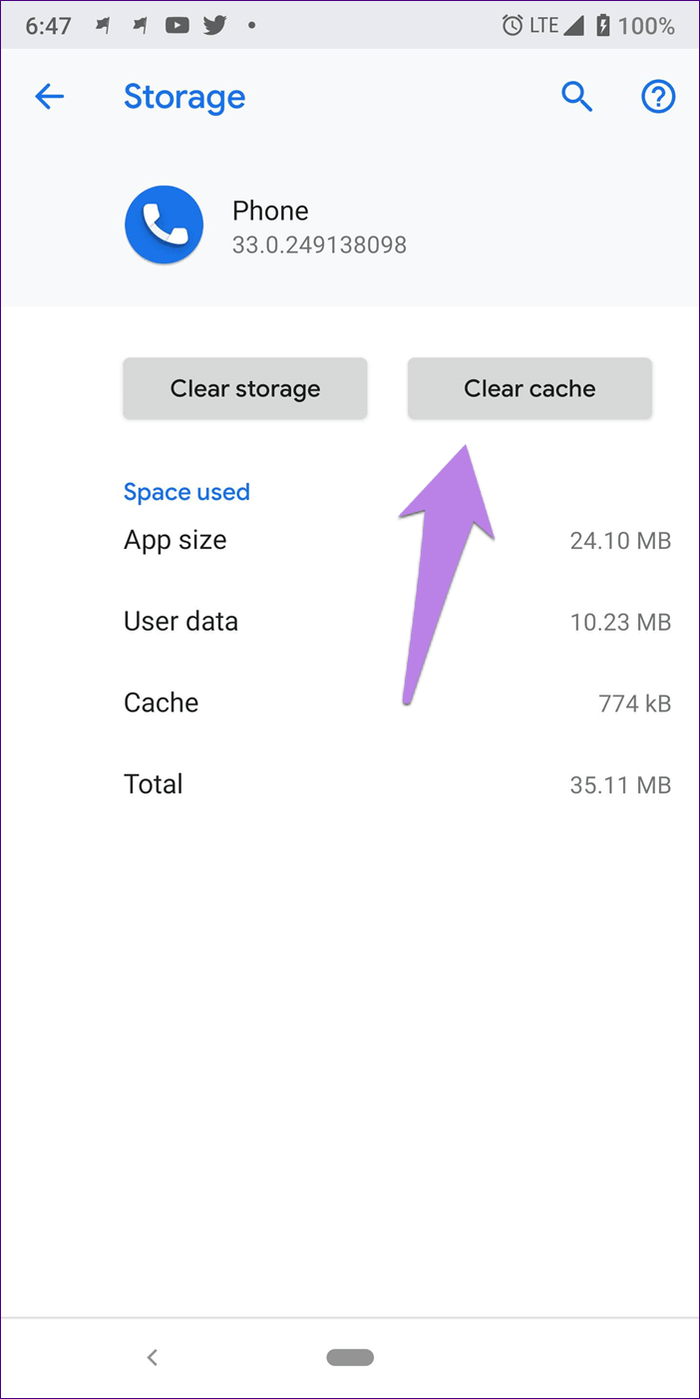
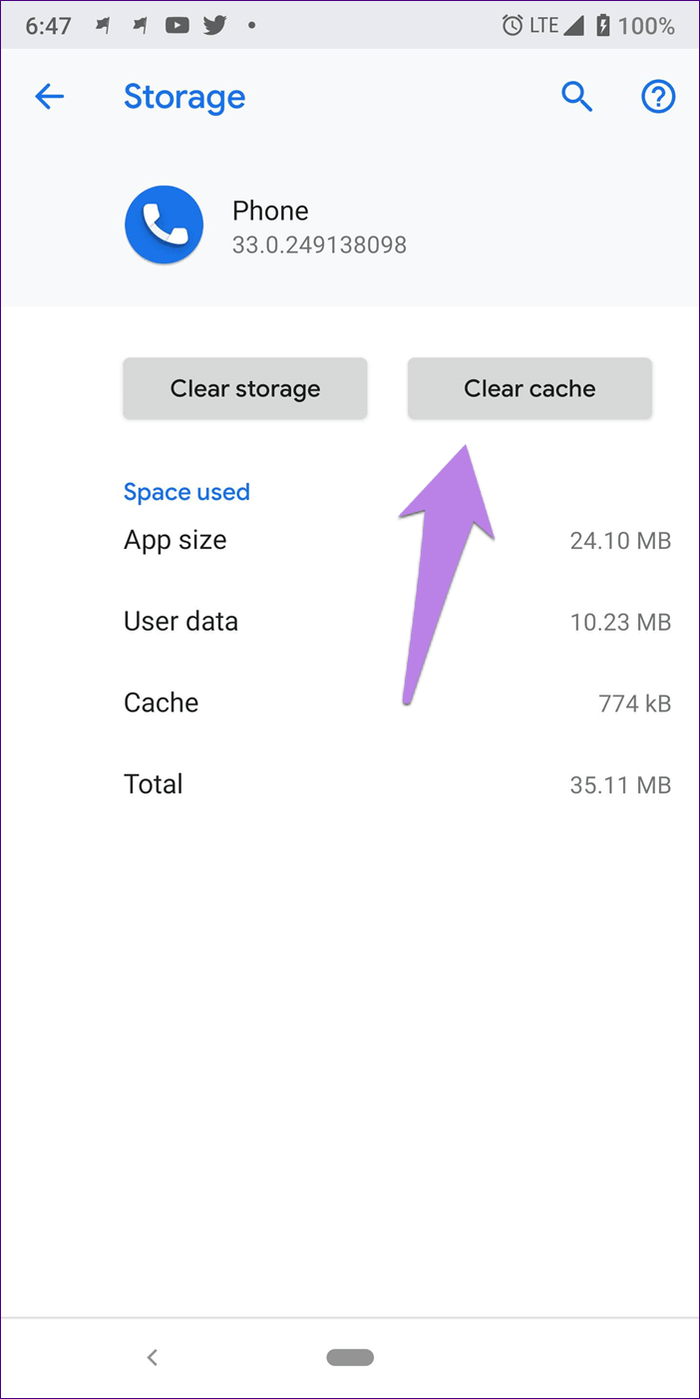
Zresetowanie preferencji aplikacji może pomóc naprawić wszelkie błędne konfiguracje uniemożliwiające powiadomienia z połączeń przychodzących. Spowoduje to zresetowanie wszelkich określonych preferencji wszystkich aplikacji na urządzeniu z systemem Android – co będzie obejmować również aplikację Telefon.
Aby zresetować preferencje aplikacji, wykonaj następujące kroki:
Krok 1: Otwórz Ustawienia i przejdź do Aplikacje/Menedżer aplikacji.
Krok 2: W obszarze Wszystkie aplikacje dotknij ikony z trzema kropkami w prawym górnym rogu. Z menu wybierz opcję Resetuj preferencje aplikacji.
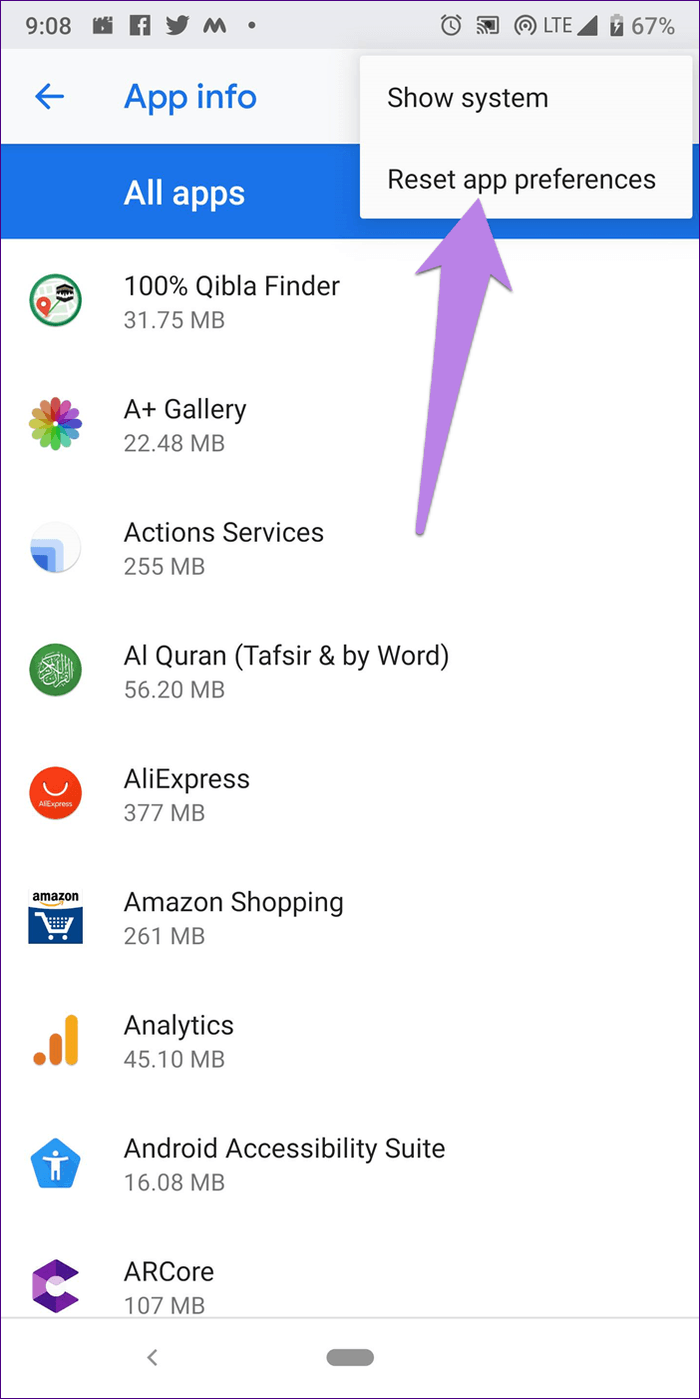
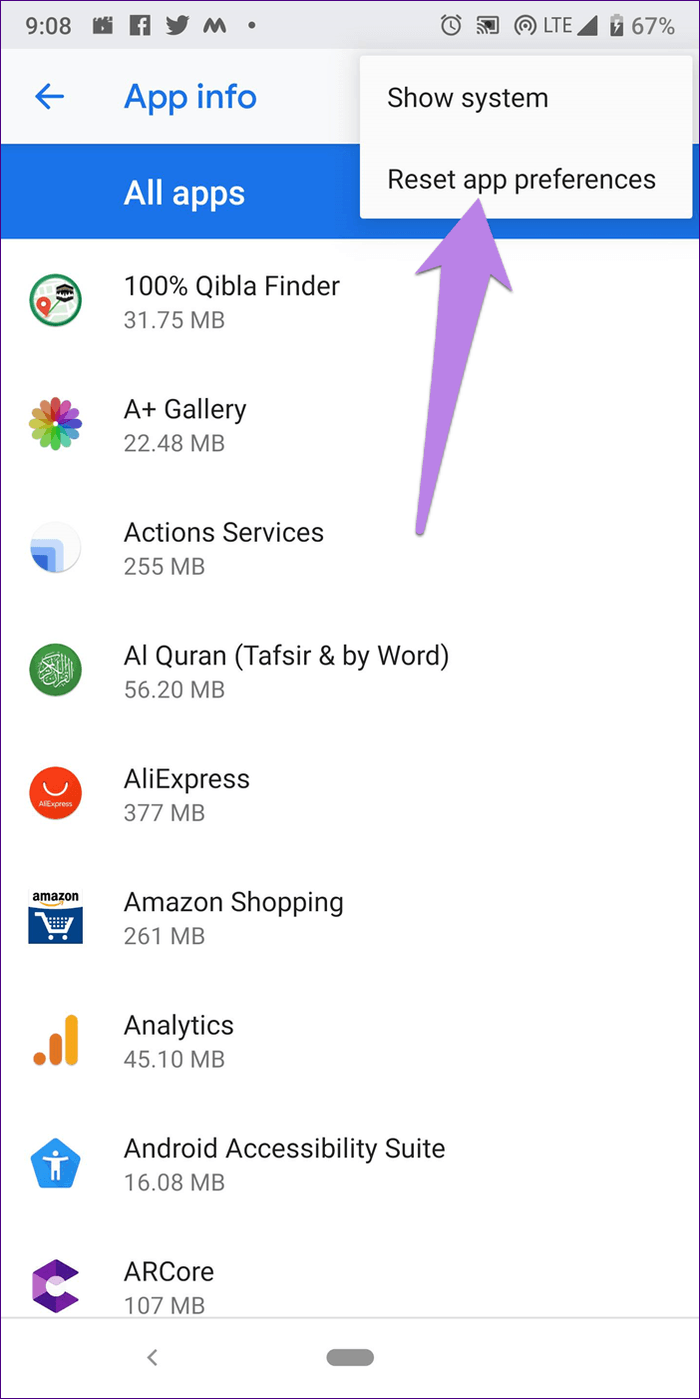
Jeśli Twój telefon dzwoni, ale połączenie przychodzące nie pojawia się na ekranie, to Ci pomoże. Aplikacja Telefon powinna mieć wymagane uprawnienia do wyświetlania treści w innych aplikacjach. Jeśli nie wyrazisz zgody, może to utrudnić działanie aplikacji, powodując brak połączeń na ekranie.
Aby to naprawić, wykonaj następujące kroki:
Krok 1: Otwórz Ustawienia i dotknij Aplikacje/Menedżer aplikacji.
Krok 2 : Stuknij w Zaawansowane.
Krok 2: Kliknij Specjalny dostęp do aplikacji. Stuknij w „Wyświetlaj nad innymi aplikacjami”.
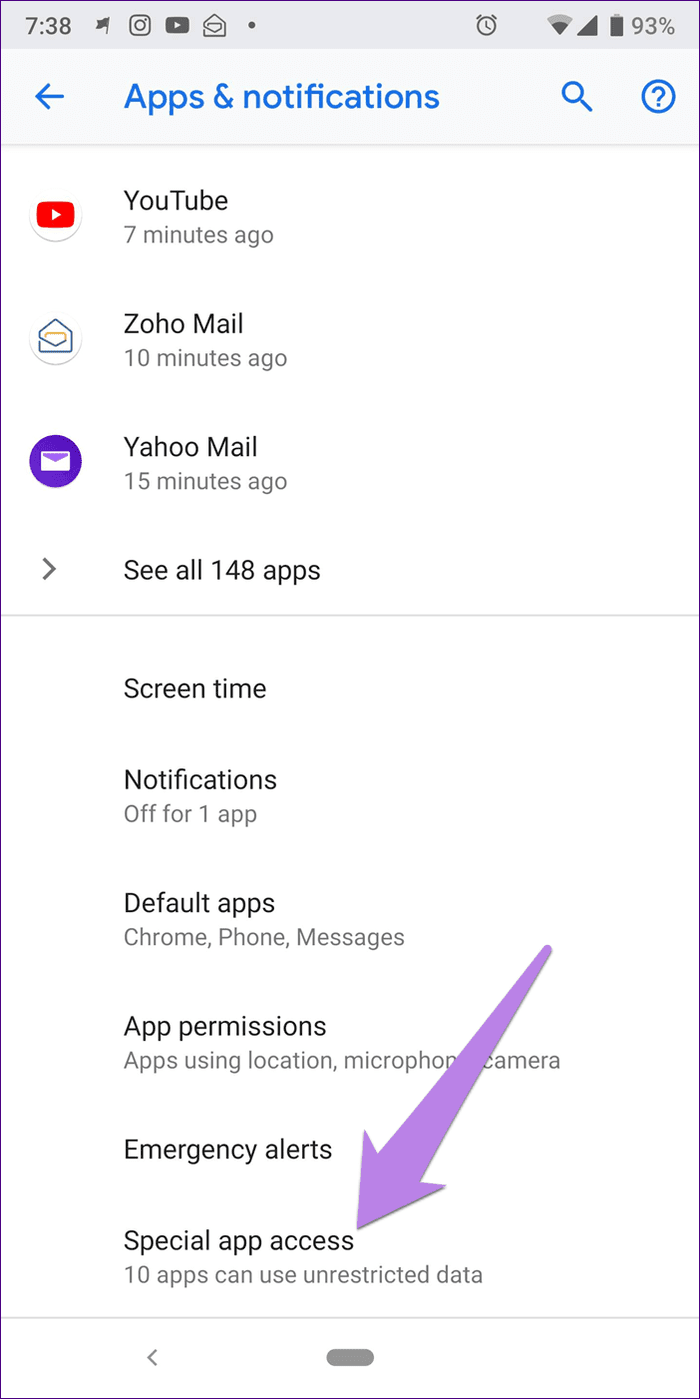
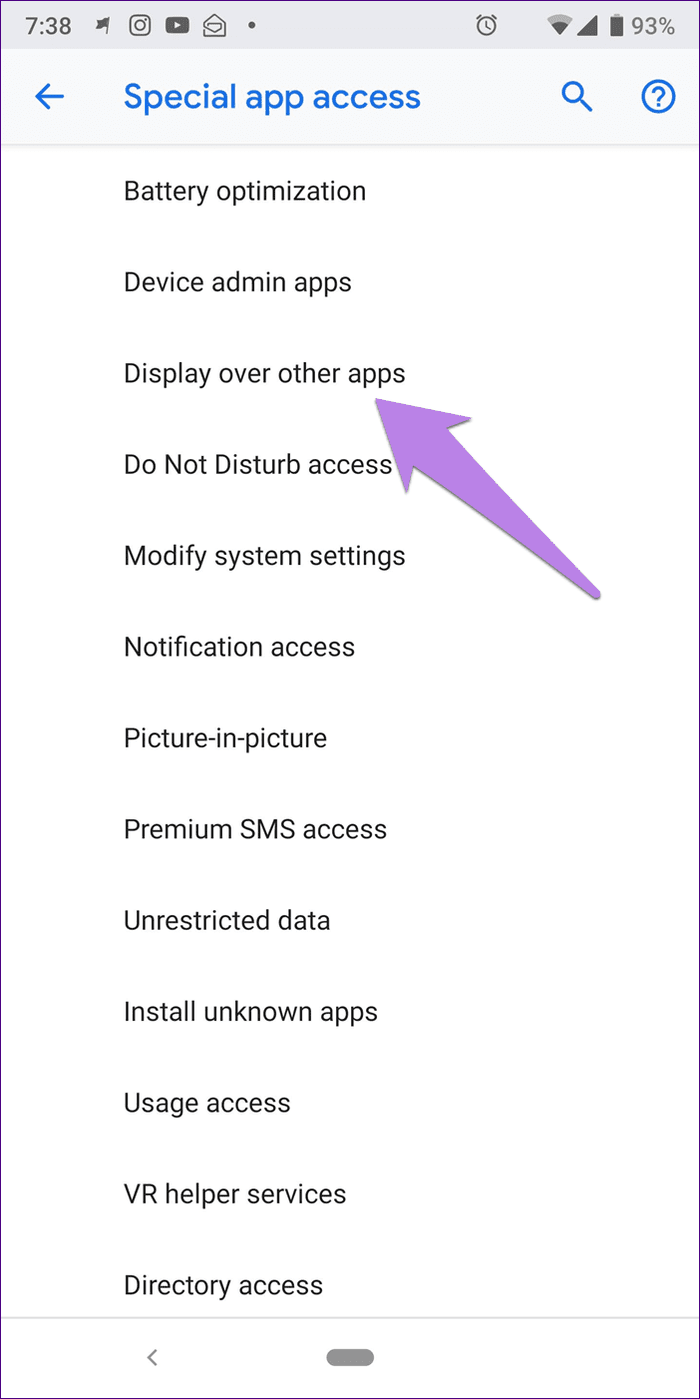
Krok 3: Wybierz Telefon z listy aplikacji.
Krok 4 : Upewnij się, że przełącznik obok opcji „Zezwalaj na wyświetlanie nad innymi aplikacjami” jest włączony.
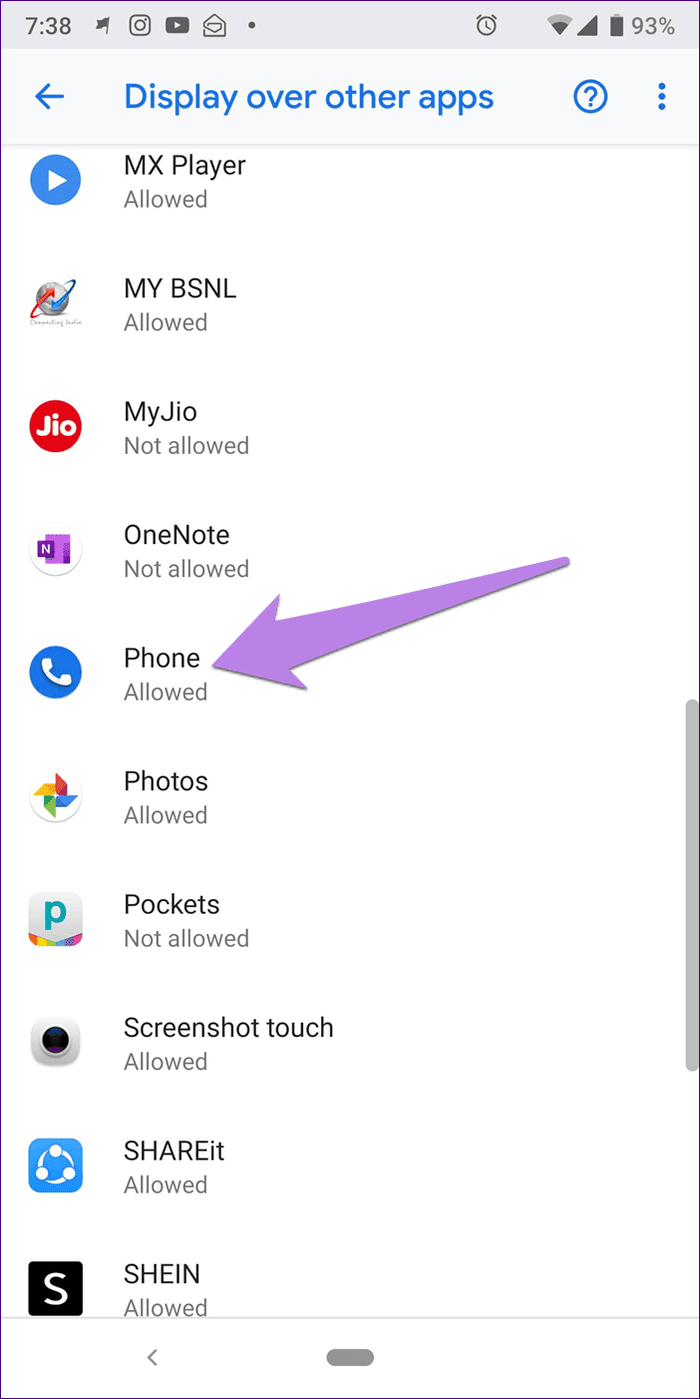
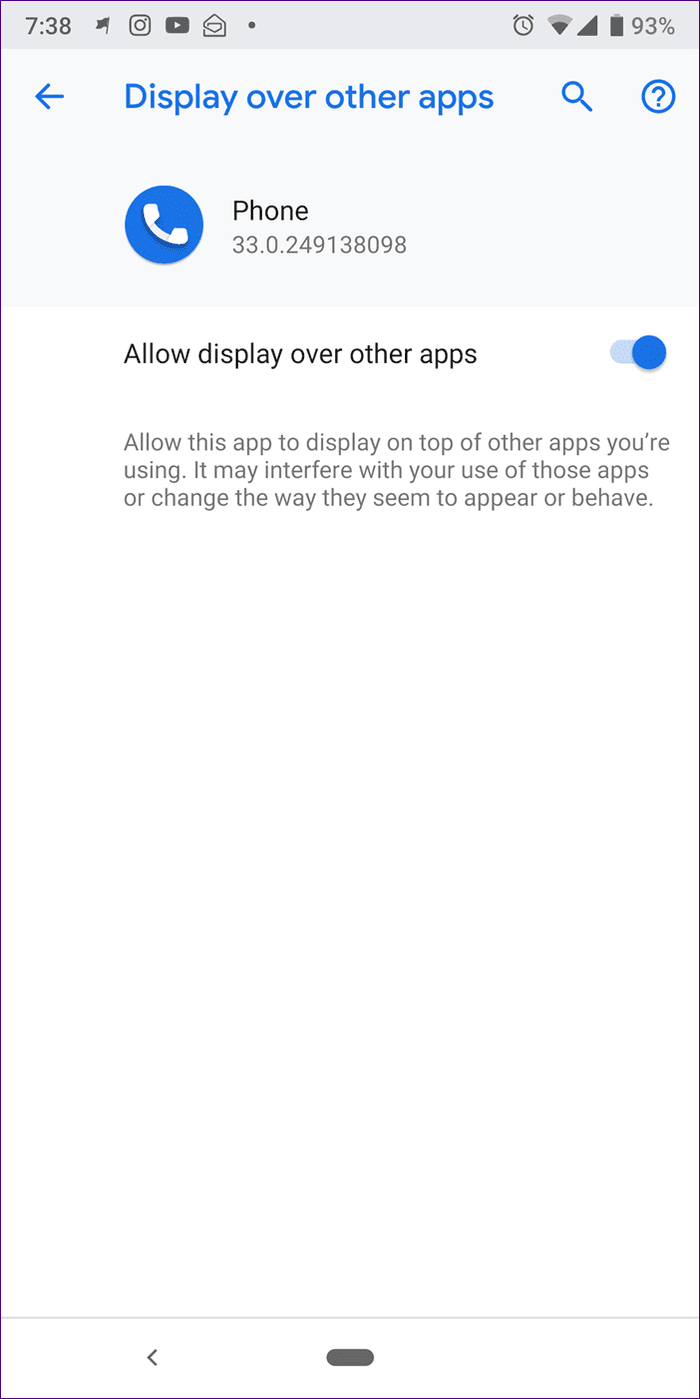
Przeczytaj także: Co oznacza „brak identyfikacji dzwoniącego” w dowolnym telefonie
Mamy nadzieję, że ten artykuł pomoże Ci rozwiązać problem połączeń przychodzących, które nie pojawiają się na ekranie Twojego telefonu. Jeśli żadna z powyższych metod nie zadziała, możesz spróbować zresetować urządzenie z Androidem .
Jeśli masz dalsze pytania, możesz je zadać w sekcji komentarzy poniżej. Szybko skontaktujemy się z Tobą z rozwiązaniem!
Historie na Facebooku mogą być bardzo zabawne do tworzenia. Oto jak możesz stworzyć historię na swoim urządzeniu z systemem Android i komputerze.
Dowiedz się, jak wyłączyć irytujące automatyczne odtwarzanie wideo w Google Chrome i Mozilla Firefox za pomocą tego samouczka.
Rozwiąż problem, w którym Samsung Galaxy Tab S8 utknął na czarnym ekranie i nie włącza się.
Przeczytaj teraz, aby dowiedzieć się, jak usunąć muzykę i filmy z tabletów Amazon Fire i Fire HD, aby zwolnić miejsce, uporządkować lub poprawić wydajność.
Poradnik pokazujący dwa rozwiązania, jak na stałe uniemożliwić aplikacjom uruchamianie się przy starcie na urządzeniu z Androidem.
Ten poradnik pokazuje, jak przesyłać wiadomości tekstowe z urządzenia Android za pomocą aplikacji Google Messaging.
Masz Amazon Fire i chcesz zainstalować Google Chrome? Dowiedz się, jak zainstalować Google Chrome za pomocą pliku APK na urządzeniach Kindle.
Jak włączyć lub wyłączyć funkcje sprawdzania pisowni w systemie Android.
Kiedy Samsung zaprezentował nową linię tabletów flagowych, było na co czekać. Galaxy Tab S9 i S9+ przynoszą oczekiwane ulepszenia, a Samsung wprowadził także Galaxy Tab S9 Ultra.
Czy kochasz czytać eBooki na tabletach Amazon Kindle Fire? Dowiedz się, jak dodać notatki i podkreślać tekst w książce na Kindle Fire.






